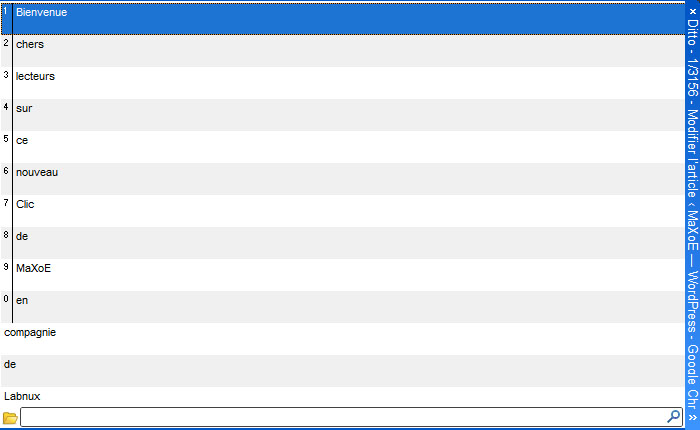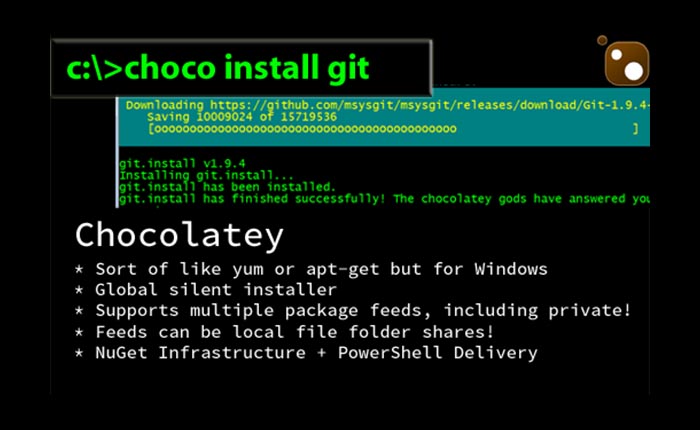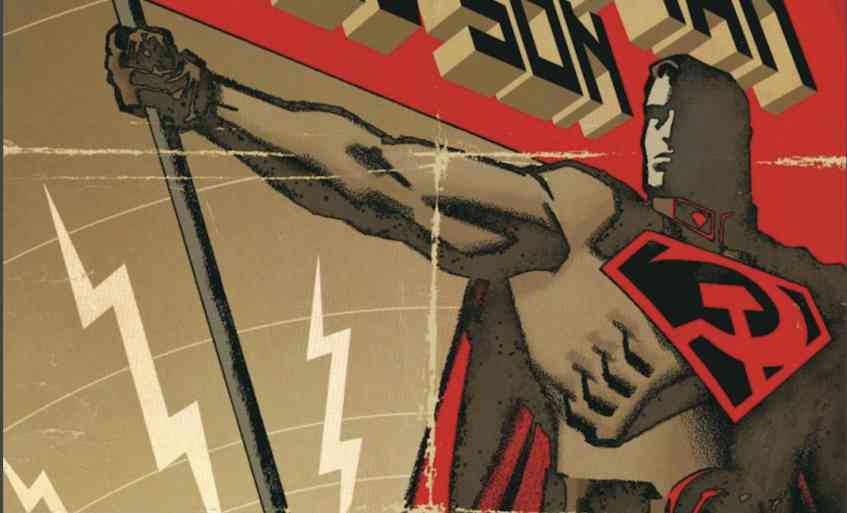Le Clic de MaXoE : Greenshot



Que ce soit pour un article ou pour le travail, il m’arrive souvent de devoir prendre des captures d’écran bien spécifiques. La totalité de l’écran, une partie seulement, ou alors une fenêtre en particulier. Évidemment, avec Windows, on peut utiliser le programme par défaut fourni, mais celui-ci n’est pas très efficace. La sélection n’est pas très rapide, et la sauvegarde pas optimale. Ainsi, je vous propose aujourd’hui Greenshot, un logiciel gratuit et open source pour faire des captures d’écran.

Dans son genre, Greenshot sait se faire discret. Accessible par défaut depuis la barre des tâches de votre système d’exploitation, il propose par un menu contextuel simpliste les fonctionnalitées que l’on attend de lui, ainsi que la possibilité de le paramétrer. Quelques fonctions secondaires mais pratiques sont également disponibles. Une fois la capture d’écran faite, un nouveau menu apparaît et propose de sauvegarder, d’ouvrir le résultat dans l’éditeur d’image Greenshot, de copier dans le presse-papier, envoyer à l’imprimante, par courriel, dans un autre logiciel d’édition (Paint, par exemple) ou d’uploader le tout vers un compte Imgur. Un petit éventail qui regroupe les possibilités les plus pratiques et les plus usuelles.

Point de vue intégration, Greenshot bénéficie d’une certaine discrétion. Présent dans la barre comme précisé précédemment, on notera que celui-ci remplacera la fonction de base de la touche “Imprim. Écran”, pour permettre une sélection d’entrée de jeu, au lieu d’aller naviguer dans le menu.
On peut facilement l’utiliser sans se lancer dans une configuration avancée, ce qui pour moi est un plus. Évidemment, un mode “Expert” pour la configuration est disponible, mais n’est pas vital. Parmis les options paramétrables, on peut modifier les raccourcis claviers, les options de capture, la destination du fichier une fois la capture faite, les options d’impression et les plug-ins. Pour ces derniers, je n’en ai pas vu d’autres sur le site internet du logiciel, à voir si des nouveautées seront à prévoir. De plus, un certain nombre de langues sont disponibles sur le site officiel, dont le français.

Le Clic de MaXoE : Télécharger Greenshot
Précision : mes captures d’écran sont en anglais car j’utilise tous mes logiciels en anglais, mais il est bel et bien disponible en français.

- Simple.
- Touche Imprim. Écran remplacée.
- Disponible en français
- Format .PNG supporté